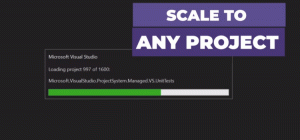Muuta pyyhkäisytoimintoja Windows 10:n sähköposti-ilmoituksessa
Pyyhkäisytoimintojen muuttaminen Windows 10:n sähköposti-ilmoituksessa
Kun saat uuden sähköpostin Windows 10:ssä, Mail-sovellus näyttää ilmoituksen, joka jää hetken näkyviin näytölle ja siirtyy sitten Action Centeriin. Oletusarvoisesti se sallii viestin "merkinnän" tai "arkistoinnin". Jos pyyhkäiset ilmoitusta oikealla, viesti arkistoidaan ja pyyhkäisemällä vasemmalle voit asettaa tai tyhjentää viestin lipun. Haluat ehkä mukauttaa näitä toimintoja. Voit esimerkiksi asettaa "Merkitse luetuksi/lukemattomaksi" ja "Poista" oletuspyyhkäisytoiminnoiksi sähköpostisovelluksen ilmoituksille.

Windows 10 sisältää esiasennetun sovelluksen "Mail and Calendar". Sovellus on tarkoitettu tarjoamaan perussähköposti- ja kalenteritoimintoja Windows 10 -käyttäjille. Se tukee useita tilejä, mukana tulee esiasetettuja asetuksia, joilla voit lisätä nopeasti sähköpostitilejä suosituista palveluista, ja sisältää kaikki olennaiset toiminnot sähköpostien lukemiseen, lähettämiseen ja vastaanottamiseen.
Mainos
Mail-sovelluksen avulla voit tehdä muistiinpanoja kuvista tai lisätä piirustuksen kynällä tai sormella. Siirry kohtaan Piirrä -välilehti nauhassa aloittaaksesi.
- Lisää luonnos lisäämällä piirroskangas nauhasta mihin tahansa sähköpostiisi.
- Merkitse mikä tahansa kuva piirtämällä sen päälle tai viereen.
- Käytä mustetehosteita, kuten galaksi-, sateenkaari- ja ruusukullanvärisiä kyniä.
Lisäksi Mail-sovelluksessa on mahdollisuus mukauttaa sovelluksen taustakuvaa, kuten viestissä on kuvattu Vaihda sähköpostisovelluksen tausta muokattuun väriin Windows 10:ssä.
Kun saat uuden sähköpostin, näet ilmoituksen.
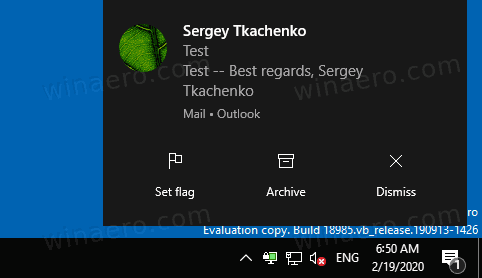
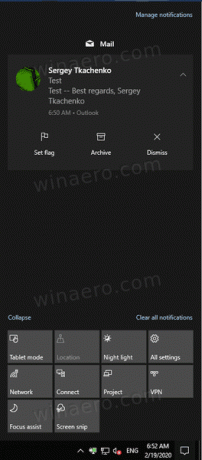
Ilmoitus sisältää oletusarvoisesti "Aseta lippu"- ja "Arkistoi"-toiminnot. Lisäksi voit
- pyyhkäise oikealle asettaa tai tyhjentää lippu
- pyyhkäise vasemmalle arkistoidaksesi saamasi sähköpostiviestin.
Jos et ole tyytyväinen näihin oletusasetuksiin, voit muuttaa ne johonkin, joka on sinulle sopivampi.
Voit muuttaa pyyhkäisytoimintoja Windows 10:n sähköposti-ilmoituksessa
- Avaa Mail-sovellus. Löydät sen Käynnistä-valikosta. Vinkki: Säästä aikaasi käyttämällä aakkosinavigointi päästäksesi nopeasti Mail-sovellukseen.
- Napsauta Mail-sovelluksessa rataskuvaketta avataksesi sen Asetukset-ruudun. Katso alla oleva kuvakaappaus.

- Napsauta sovelluksen asetuksissa Viestilista.

- Alla Pyyhkäisytoiminnot, valitse haluamasi toiminto Pyyhkäise oikealle / vie hiiri vaihtoehto.
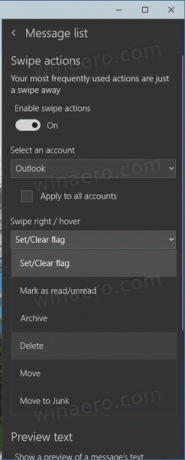
- Muuta nyt toimintoa Pyyhkäise vasemmalle/osoitin tarvittaessa.

Olet valmis.
Alla olevassa esimerkissä olen muuttanut toiminnot "Merkitse luetuksi/lukemattomaksi" ja "Poista". Nyt voin pyyhkäistä oikealle merkitäksesi saapuvan viestin luetuksi, tai pyyhkäisemällä vasemmalle päästäksesi eroon siitä välittömästi. Tai voin napsauttaa asianmukaisia painikkeita.

Se siitä!
Aiheeseen liittyvät artikkelit:
- Poista viestien esikatseluteksti käytöstä Windows 10 -sähköpostisovelluksessa
- Vaihda Windows 10:n sähköpostisovelluksen oletusfontti
- Lisää luonnoksia Windows 10:n Mail Appin viesteihin
- Muuta välitiheyttä Windows 10 Mail -sovelluksessa
- Postisovelluksen nollaaminen Windows 10:ssä
- Poista lähettäjän kuvat käytöstä Windows 10 Mail Appissa
- Kiinnitä sähköpostikansio Windows 10:n Käynnistä-valikkoon
- Muuta välitiheyttä Windows 10 Mail -sovelluksessa
- Poista seuraavan kohteen automaattinen avaaminen käytöstä Windows 10 Mailissa
- Poista Merkitse luetuksi käytöstä Windows 10 Mailissa
- Vaihda sähköpostisovelluksen tausta muokattuun väriin Windows 10:ssä
- Viestien ryhmittelyn poistaminen käytöstä Windows 10 Mailissa